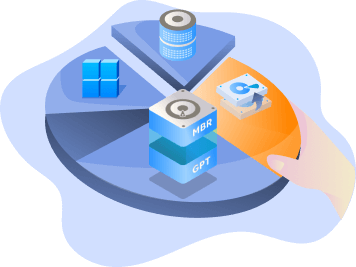Strona Spis treści
Uppdaterad på Aug 09, 2025
Om din Battlefield 6 Secure Boot inte är aktiverad måste du se till att din PC-version av Battlefield 6 uppfyller kraven för säker start.
- För att säkerställa att Windows-disken är GPT snarare än MBR kan du kontrollera om säker start är aktiverad . Om BIOS-läget är Legacy måste du använda EaseUS Partition Master för att konvertera MBR till GPT eftersom endast GPT-partitionsstilen stöder UEFI.
- För att säkerställa att firmware 2.0 är aktiverad , kontrollera att din dator har TPM och att TPM 2.0 är aktiverat på din dator.
Sedan trailern för Battlefield 6 släpptes har spelarna varit extremt entusiastiska. Samtidigt börjar den offentliga betan för Battlefield 6 officiellt den 9 augusti 2025 och kommer att pågå i två helger.
För att förbättra funktionerna mot fusk kontrollerar PC-versionen av Battlefield 6 kraven för säker start ( Windows-disken är GPT och firmwarefunktioner som aktiverad TPM 2.0 ) när den startar.
Mer exakt, om säker start inte är aktiverat på ditt system, kommer det inte att starta spelet och ett meddelande som säger att säker start inte är aktiverad kommer att visas. I det här fallet måste du aktivera TPM 2.0 och aktivera säker start i UEFI.
Glöm inte att dela den här omfattande handledningen med dina vänner nu!
Så här åtgärdar du problemet med att säker start inte är aktiverad i Battlefield 6
Det här avsnittet hjälper dig att åtgärda problemet med att säker start inte är aktiverad i Battlefield 6. Kontrollera varje del en efter en för att aktivera säker start och spela Battlefield 6 .
Krav 1 för säker start: Kontrollera om säker start är aktiverad
Som nämnts ovan behöver PC-versionen av Battlefield 6 en GPT-disk eftersom den är för UEFI-baserade datorer. Den vanligaste tekniken för att kontrollera BIOS-läget utan att röra BIOS-firmwaren är via fönstret Systeminformation.
Steg 1. Tryck på Windows + R för att öppna fönstret Kör > skriv MSInfo32 > klicka på OK eller tryck på Enter för att öppna det.

Steg 2 (1) . I fönstret Systeminformation, se till att datorns BIOS-läge är inställt på UEFI > Säker start är På.

Steg 2 (2) . Om BIOS-läget är Legacy betyder det att din Windows-disk är MBR istället för GPT. Då måste du konvertera MBR till GPT.
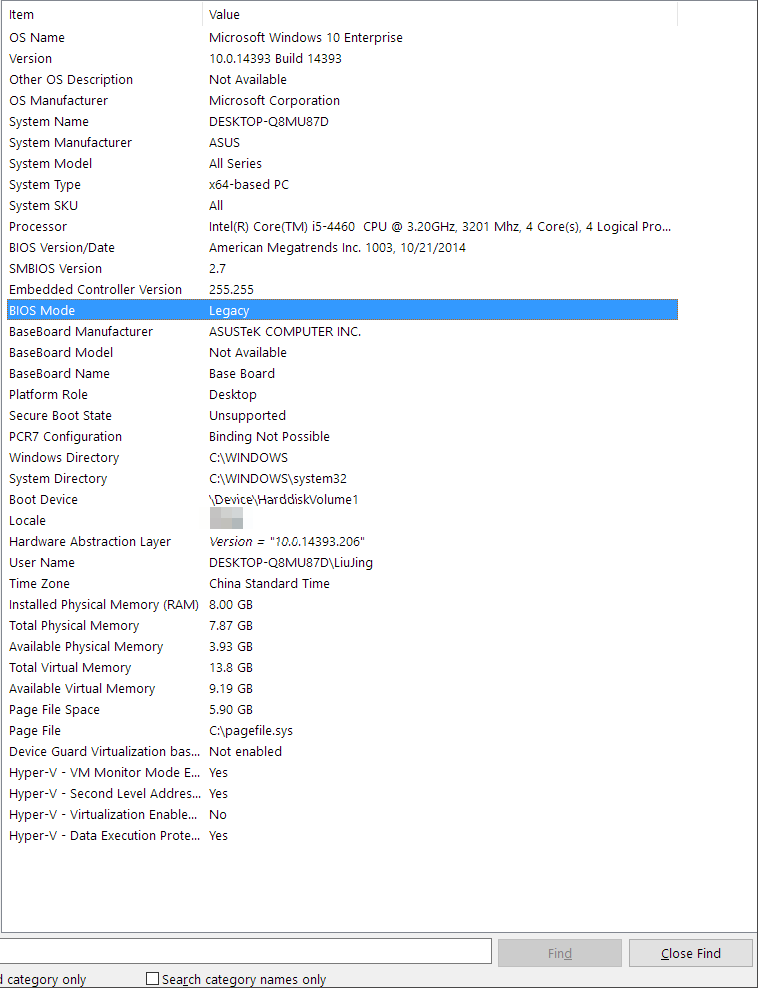
Krav för säker start 2: Kontrollera om det är TPM 2.0
Här är en guide som hjälper dig att kontrollera om din dator har TPM och om TPM2.0 är aktiverat på din dator. Här är stegen.
Steg 1. När du har loggat in i Windows trycker du på Win + R > skriv tpm.msc i Kör-fönstret > klicka på OK eller tryck på Enter för att öppna TPM-hanteringskonsolen.

Steg 2. Efter att du har inaktiverat TPM ser du följande felmeddelande: Kompatibel kan inte hittas. Kompatibel Trusted Platform Module (TPM) kan inte hittas på den här datorn. Kontrollera att den här datorn har 1.2 TPM och att det är aktiverat i BIOS.

Steg 3. Följ instruktionerna för att öppna UEFI/BIOS-konfigurationsskärmen > hitta fliken TPM-support > välj Aktivera för att aktivera TPM2.0 och säker start i Windows .
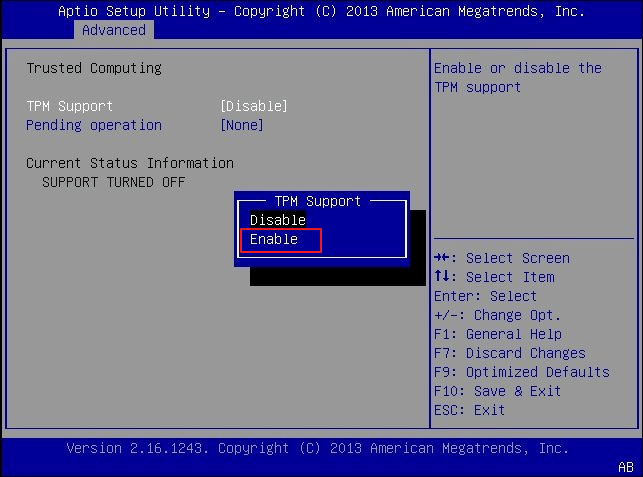
Steg 4. Spara dina senaste ändringar i UEFI/BIOS-konfigurationsinställningarna > starta om datorn för att starta Windows.
Glöm inte att dela den här omfattande handledningen med dina vänner nu!
Hur man enkelt konverterar MBR-diskar till GPT-diskar🔥
Även om Diskhantering eller Diskpart kan konvertera MBR till GPT, kan de radera alla befintliga volymer på hårddisken. Om du vill konvertera MBR-diskar till GPT-diskar utan att förlora data kan du säkerhetskopiera hela MBR-disken med EaseUS Todo Backup Free innan du utför diskkonverteringen.
I det här scenariot är EaseUS Partition Master utformat för att hjälpa användare att hantera sina diskar eller partitioner. Det är mer effektivt och uppfyller utmärkt behovet av att konvertera MBR till GPT utan att förlora data.
✔️Dataförlust: Konvertera MBR till GPT utan att förlora data
✔️Startbar: Normal start efter diskkonverteringen
Steg 1. Installera och starta EaseUS Partition Master på din dator.
Steg 2. Öppna fliken Diskkonverterare, välj "MBR => GPT" och klicka på "Nästa" för att fortsätta.
Steg 3. Välj mål-MBR-disken och klicka på "Konvertera" för att starta konverteringen.
Steg 4. Efter diskkonverteringen kan du öppna fönstret Systeminformation igen för att kontrollera om datorns BIOS-läge är UEFI. Alternativt kan du försöka starta Battlefield 6-spelet direkt för att se om det laddas.
Glöm inte att dela den här omfattande handledningen med dina vänner nu!
Slutsats
Om din Battlefield 6 Secure Boot inte är aktiverad kommer du inte att kunna köra Battlefield 6-spelet. Därför måste du aktivera TPM 2.0 och se till att Windows-disken är GPT (inte MBR). Baserat på vår bedömning rekommenderar vi att du säkerhetskopierar tidigare data på din MBR-disk med hjälp av EaseUS Todo Backup-programvaran innan du påbörjar diskkonverteringen. Sedan kan du använda EaseUS Partition Master för att konvertera MBR till GPT utan att förlora data.
Hur kan vi hjälpa dig?
Relaterade artiklar
-
Windows 11 GPT eller MBR | Hur man konverterar MBR till GPT
/2025/07/08
-
Hur man skapar EaseUS Partition Master Bootable USB
![author icon]() Joël/2025/07/08
Joël/2025/07/08 -
Hur man kringgår PIN-kod Windows 10 | Nybörjarguide
![author icon]() Joël/2025/07/08
Joël/2025/07/08 -
Ändra storlek på partition under Windows 7 (32 bitar och 64 bitar)
![author icon]() Joël/2025/07/08
Joël/2025/07/08
EaseUS Partition Master
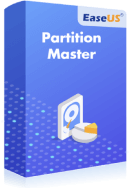
Hantera partitioner och optimera diskar effektivt